Kategori sınıflandırması gerçekleştirmek için örnek verileri kullanma
Bir kategori sınıflandırması modeli oluşturmak ve eğitmek için örnek verileri kullanarak AI Builder kategori sınıflandırmasını keşfetmeye başlayın. Örnek veriler, bir hastanenin müşteri geri bildirimlerini kullanır. Buradaki amaç, yeni alınan geri bildirimin kategorisini tahmin edebilecek bir model eğitmektir. Bu model, hastane yönetiminin hasta geri bildirimlerini sınıflandırırken harcadığı zamandan tasarruf etmesine yardımcı olabilir ve böylece bu geri bildirimleri eyleme dönüştürüp hastalara daha iyi bir deneyim sunulmasına imkan tanır.
Not
Ortamınızı oluştururken Örnek uygulamaları ve verileri dağıt ayarını etkinleştirseniz örnek veriler ortamınıza otomatik olarak eklenir.
Verilerle bir ortam oluşturma
Kategori sınıflandırması örnek verilerini içeren AIBuilder_Lab.zip dosyasını indirin.
Not
AIBuilder_Lab.zip dosyasında ayrıca diğer AI Builder model türleriyle çalışmak için kullanabileceğiniz örnek dosyalar ve AI Builder hakkında daha fazla bilgi edinmek için faydalanabileceğiniz uygulamalı laboratuvar çalışmaları vardır. Zip dosyasının içeriği hakkında daha fazla bilgi için dosyanın içindeki readme.txt dosyasına gidin.
AIBuildetTextSample_1_0_0 çözümünü Microsoft Power Platform ortamınıza aktarın. Daha fazla bilgi için Çözümleri içe aktarma, güncelleştirme ve dışa aktarma bölümüne gidin.
Laboratuvar dosyaları içindeki Lab Data/Text Classification klasörüne gidin ve pai_healthcare_feedbacks verilerini karşıya yükleyin.
Modelinizi oluşturma
AI Builder derleme ekranına gidin ve Kategori sınıflandırması'nı seçin.
Ad girin ve ardından modelinizi oluşturun.
Metin seç'i, ardından healthcare_feedback tablosunu seçin ve metin sütununu belirleyin.
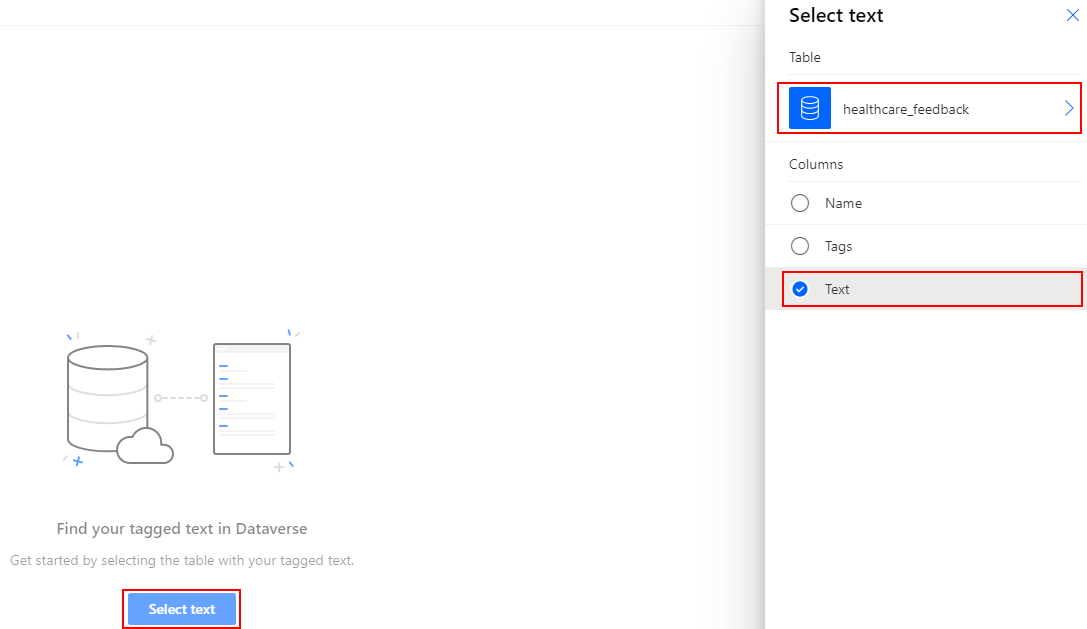
Sütun seç'i seçin, etiketli metni önizleyin ve sonra İleri'yi seçin.
Etiketleri seç'i seçin ve sonra etiketler sütununu seçin.
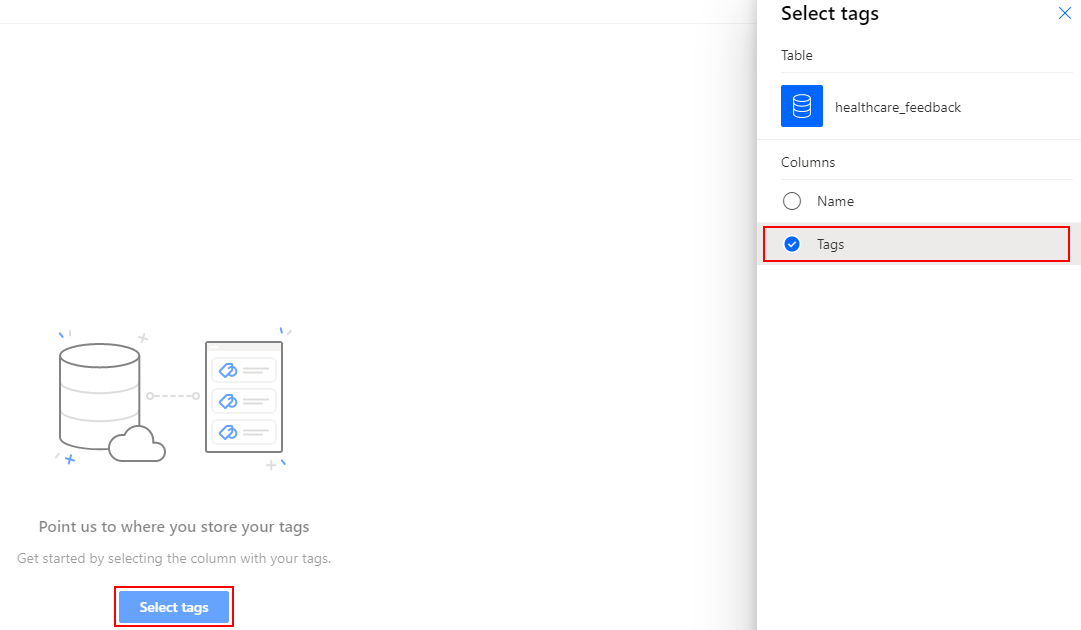
Sütun seç'i seçin, doğru ayırıcının (virgül) seçildiğini doğrulayın ve İleri'yi seçin.
Metninizi ve etiketlerinizi gözden geçirin ve İleri'yi seçin.
Dil olarak İngilizce'yi seçin ve ardından İleri'yi seçin.
Model özetini gözden geçirin ve modelinizi eğitmek için Eğit'i seçin.
Geri Bildirim
Çok yakında: 2024 boyunca, içerik için geri bildirim mekanizması olarak GitHub Sorunları’nı kullanımdan kaldıracak ve yeni bir geri bildirim sistemiyle değiştireceğiz. Daha fazla bilgi için bkz. https://aka.ms/ContentUserFeedback.
Gönderin ve geri bildirimi görüntüleyin